Page 1

SLO - NAVODILA ZA UPORABO IN MONTAŽO Kat. št.: 19 13 49 www.conrad.si
NAVODILA ZA UPORABO
Digitalna mikroskopska kamera DNT
DigiMicro Mobile
Kataloška št.: 19 13 49
Page 2
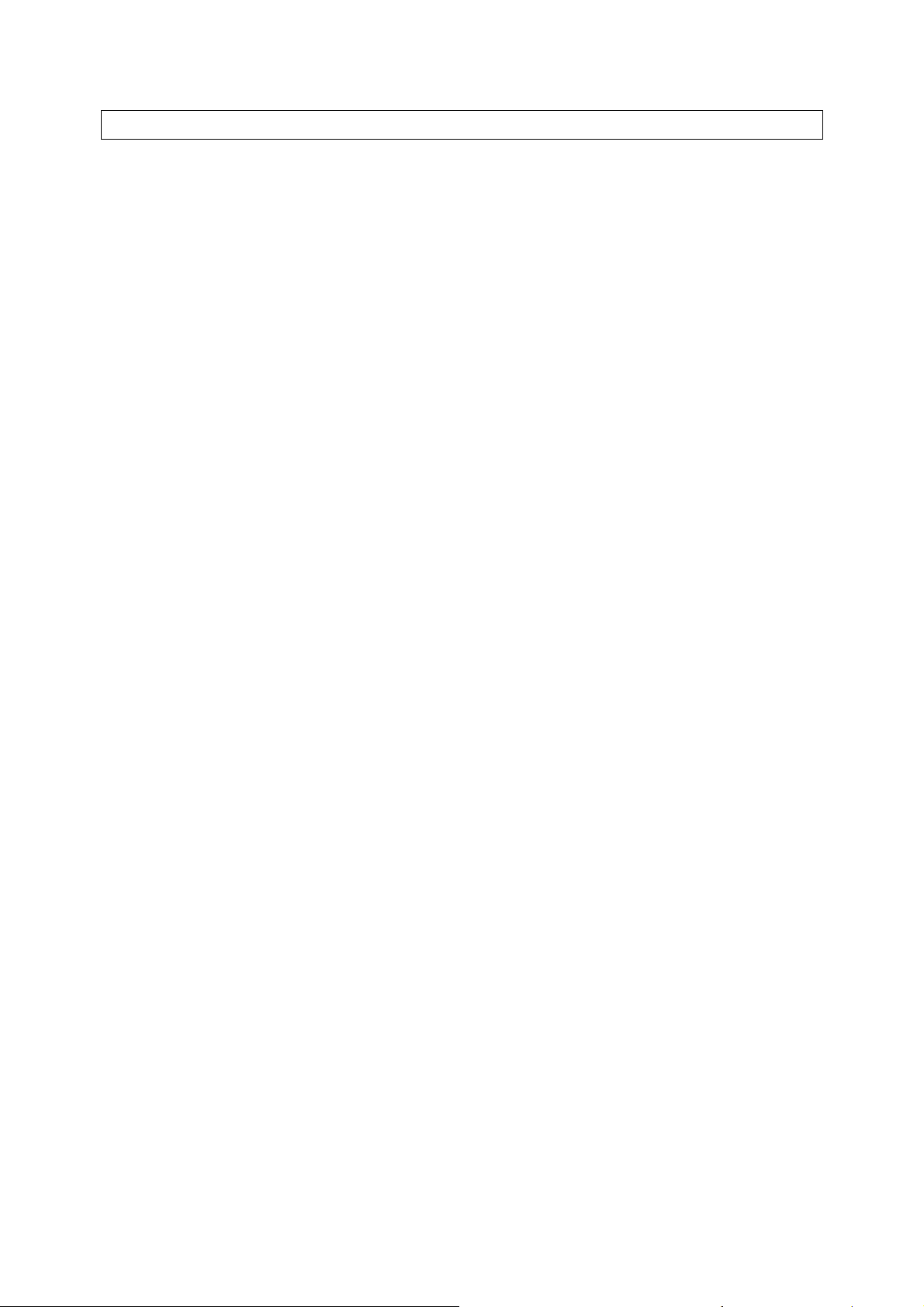
2
Kazalo
Varnostni napotki ..................................................................................................... 3
Splošni napotki ........................................................................................................... 3
Otroci .......................................................................................................................... 3
Pogoji okolice ............................................................................................................. 3
Motnje ......................................................................................................................... 4
Baterije ....................................................................................................................... 4
Embalaža .................................................................................................................... 4
Čiščenje in vzdrževanje .............................................................................................. 4
Sistemske zahteve .................................................................................................... 4
Vsebina paketa ......................................................................................................... 4
Sestavni deli naprave ............................................................................................... 5
Tipkovnica in navigacija .............................................................................................. 6
Priprava na uporabo ................................................................................................. 7
Vstavljanje baterije ..................................................................................................... 7
Polnjenje baterije ........................................................................................................ 7
Stanje baterije/napolnjenosti ...................................................................................... 8
Vstavljanje kartice microSD in prikaz stanja SD-kartice ............................................. 8
Delovanje ................................................................................................................... 9
Zaslon v načinu fotografiranja .................................................................................... 9
Vklop ........................................................................................................................... 9
Izklop .......................................................................................................................... 9
Fotografiranje ........................................................................................................... 10
Snemanje videa ........................................................................................................ 11
Predvajanje ............................................................................................................... 12
Meni predvajanja ...................................................................................................... 12
Prikaz ........................................................................................................................ 13
Zoom ........................................................................................................................ 14
Glavni meni: nastavitve slik ...................................................................................... 14
Glavni meni: osnovne nastavitve ............................................................................. 16
Programska oprema ............................................................................................... 19
Namestitev programske opreme .............................................................................. 19
Povezava naprave z računalnikom ........................................................................... 19
Vrstica glavnega menija ........................................................................................... 21
Obdelava slik ............................................................................................................ 22
Dodatni napotki ......................................................................................................... 23
Montaža podstavka ................................................................................................ 24
Tehnični podatki ..................................................................................................... 24
Izjava o skladnosti .................................................................................................. 25
Okolju prijazno odstranjevanje ............................................................................. 25
Garancijski list ........................................................................................................ 26
Page 3
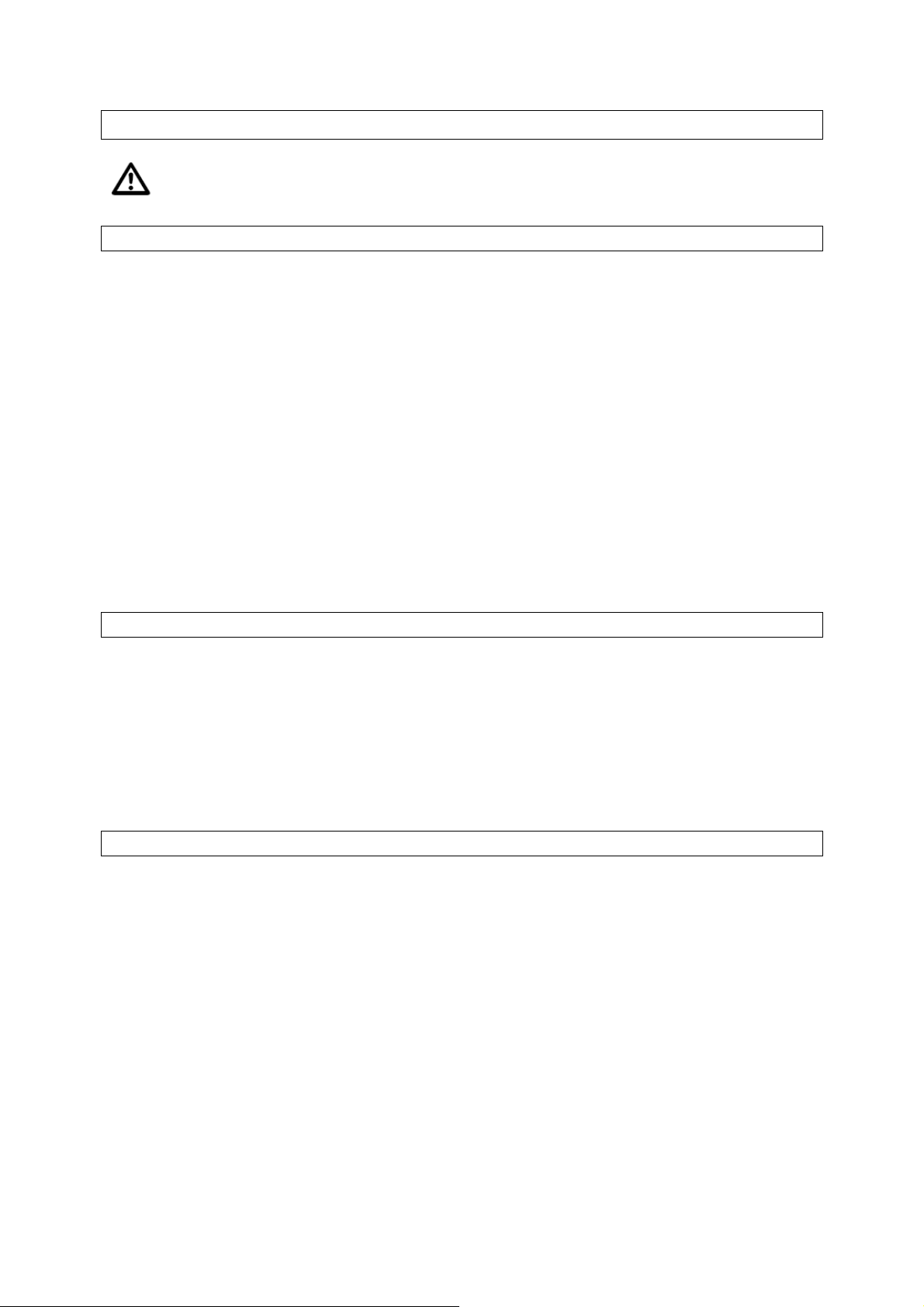
3
Varnostni napotki
Prosimo, da pred prvo uporabo naprave pozorno preberete te napotke.
Splošni napotki
............................................................................................................................................................................................................................................................................................................................................................................................................................................................................................................................................................................................................................................................................
............................................................................................................................................................................................................................................................................................................................................................................................................................................................................................................................................................................................................................................................................
............................................................................................................................................................................................................................................................................................................................................................................................................................................................................................................................................................................................................................................................................
............................................................................................................................................................................................................................................................................................................................................................................................................................................................................................................................................................................................................................................................................
•.Naprave nikoli ne postavljate na nestabilno podlago. Naprava se lahko pri padcu
..poškoduje.
• Naprava ne sodi v otroške roke. Naprava ni igrača.
•.Upoštevajte tudi varnostne napotke in navodila za uporabo drugih naprav, ki jih
..priključite na to napravo.
•.V obrtnih obratih je treba upoštevati predpise za preprečevanje nesreč za električne
..naprave in obratna sredstva Sindikata obrtnih delavcev.
•.V šolah in izobraževalnih ustanovah, hobi delavnicah ali delavnicah samopomoči
..mora uporabo elektronskih izdelkov odgovorno nadzorovati ustrezno izobraženo
..osebje.
•.Če imate vprašanja ali dvome glede delovanja, varnosti ali pravilne priključitve
..naprave, ki niso bila zadostno odgovorjena v teh navodilih za uporabo, se obrnite
..na našo servisno službo.
• Prodajalec ne prevzema odgovornosti za škodo, ki nastane pri uporabi te naprave,
..kot tudi ne za pritožbe tretjih oseb.
Otroci
• Napravo lahko uporabljajo otroci, starejši od 8 let, in osebe z zmanjšanimi fizičnimi,
..senzoričnimi ali umskimi sposobnostmi ali s premalo izkušenj in znanja, če jih pri
..uporabi nadzira oseba, ki je zadolžena za njihovo varnost, ali so prejele navodila za
..varno uporabo in razumejo z njimi povezane nevarnosti.
• Naprava in njena priključna vrvica ne smeta biti na dosegu otrok, mlajših od 8 let.
• Čiščenja in vzdrževanja naprave ne smejo izvajati otroci, razen če so starejši od 8
..let in pod nadzorom.
Pogoji okolice
•.Izogibajte se močnim mehanskim obremenitvam naprave. Zaščitite jo pred
..vibracijami in močnimi udarci, ne tresite je in pazite, da vam ne pade iz rok.
•.Naprave ne izpostavljajte visokim temperaturam (nad 60 ℃) in velikim
..temperaturnim nihanjem. Zaščitite jo pred neposredno sončno svetlobo in bližino
..radiatorjev.
•.Napravo zaščitite pred vlago. Ne uporabljajte je v prostorih z visoko vlažnostjo
..zraka, npr. v kopalnici.
• Naprave na uporabljajte na prašnih mestih. Zaščitite jo pred prahom.
• Ni možno popolnoma izključiti, da nekateri laki, umetne mase ali sredstva za nego
..pohištva ne bodo napadla materiala ohišja oz. opreme naprave. Za preprečitev
..neželenih sledi na pohištvu poskrbite, da se naprava ne bo nahajala v bližini
..občutljivih površin.
Page 4
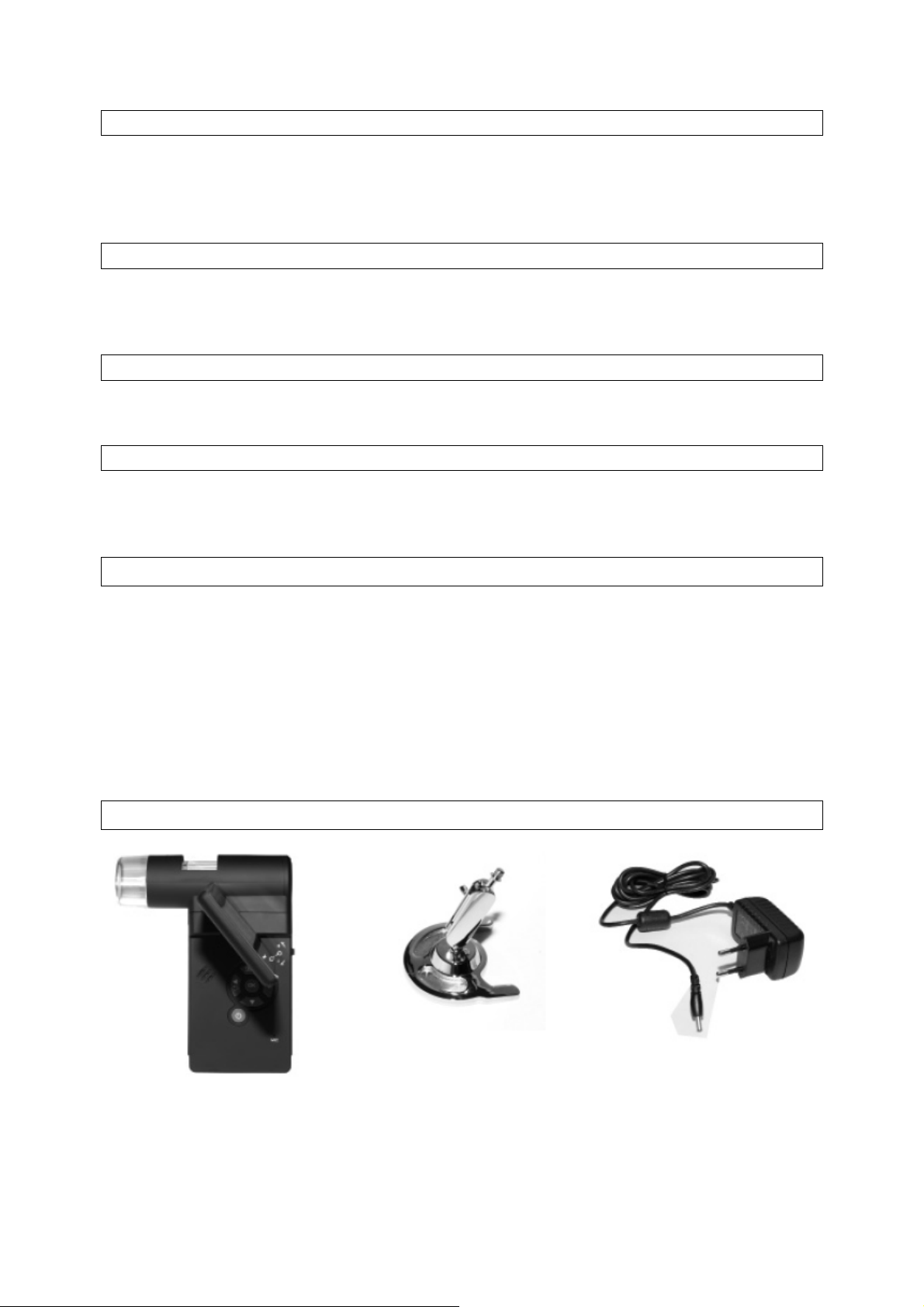
4
Motnje
•.Če v napravo zaide kak predmet ali tekočina, naj napravo preveri pooblaščen
..strokovnjak. Šele nato jo lahko spet začnete uporabljati. Priporočamo, da se
..obrnete na našo servisno službo.
Baterije
•.Baterije (komplet baterij ali vstavljene baterije) ne smejo biti izpostavljene
..prekomerni toploti kot je npr. sonce, ogenj ali podobno.
Embalaža
• Embalaža naj ne pride v otroške roke. Obstaja nevarnost zadušitve!
Čiščenje in vzdrževanje
• Napravo vedno hranite na čistem in suhem mestu.
• Za čiščenje zunanjih površin naprave uporabite suho in mehko krpo.
Sistemske zahteve
•.Operacijski sistem: MS Windows XP SP2/Vista/ Windows 7 in MAC OS od 10.5
..naprej (brez programske opreme za merjenje)
• Min. procesor Pentium 1800 ali primerljiv procesor AMD
• 100 MB nezasedenega prostora na trdem disku
• Min. 32 MB RAM, priporočamo 512 MB RAM
• 24-bitna barvna grafična kartica
• Prost vmesnik USB 2.0
• CD-ROM pogon
Vsebina paketa
DigiMicro Mobile Podstavek Polnilnik
Page 5
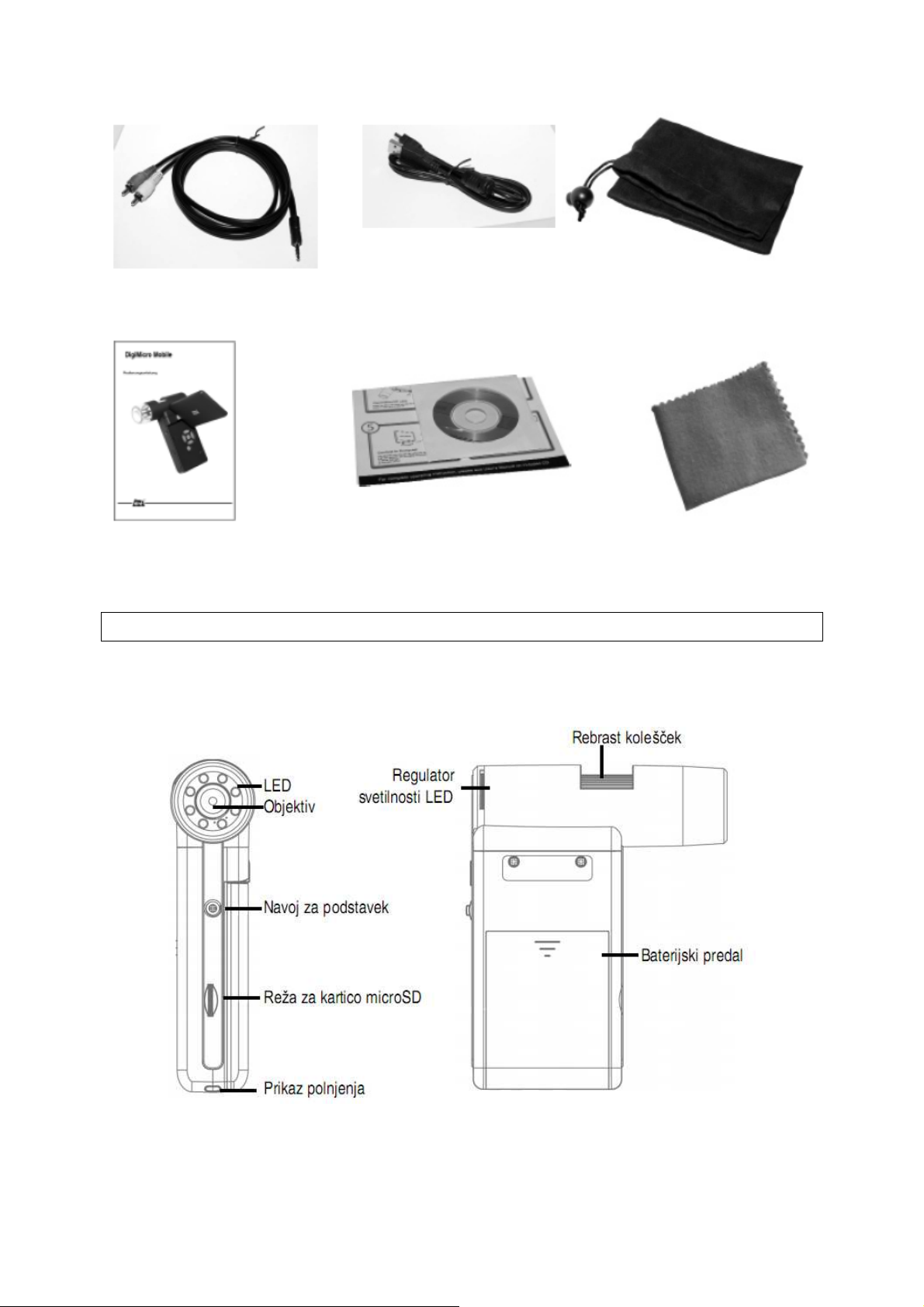
5
AV-kabel USB-kabel Torbica
Navodila za uporabo CD in kratka navodila Čistilna krpica
Sestavni deli naprave
Sprednja stran Desna stran
Page 6
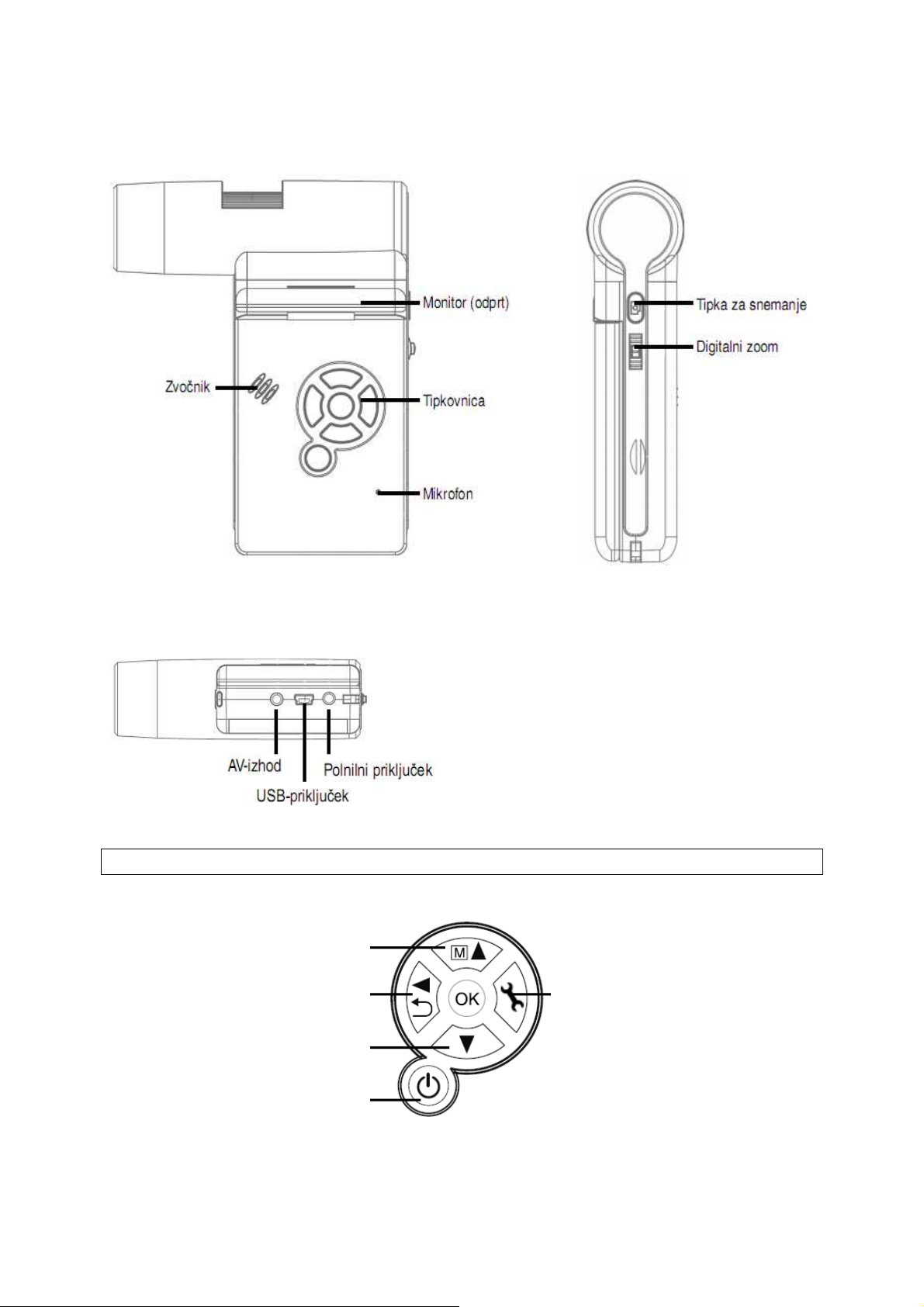
6
Leva stran Zadnja stran
Spodnja stran
Tipkovnica in navigacija
Barvni prikaz/navzgor
Predvajanje/levo/nazaj
Navzdol
Vklop/izklop
Odpiranje točke menija
Nastavitve menija
Page 7
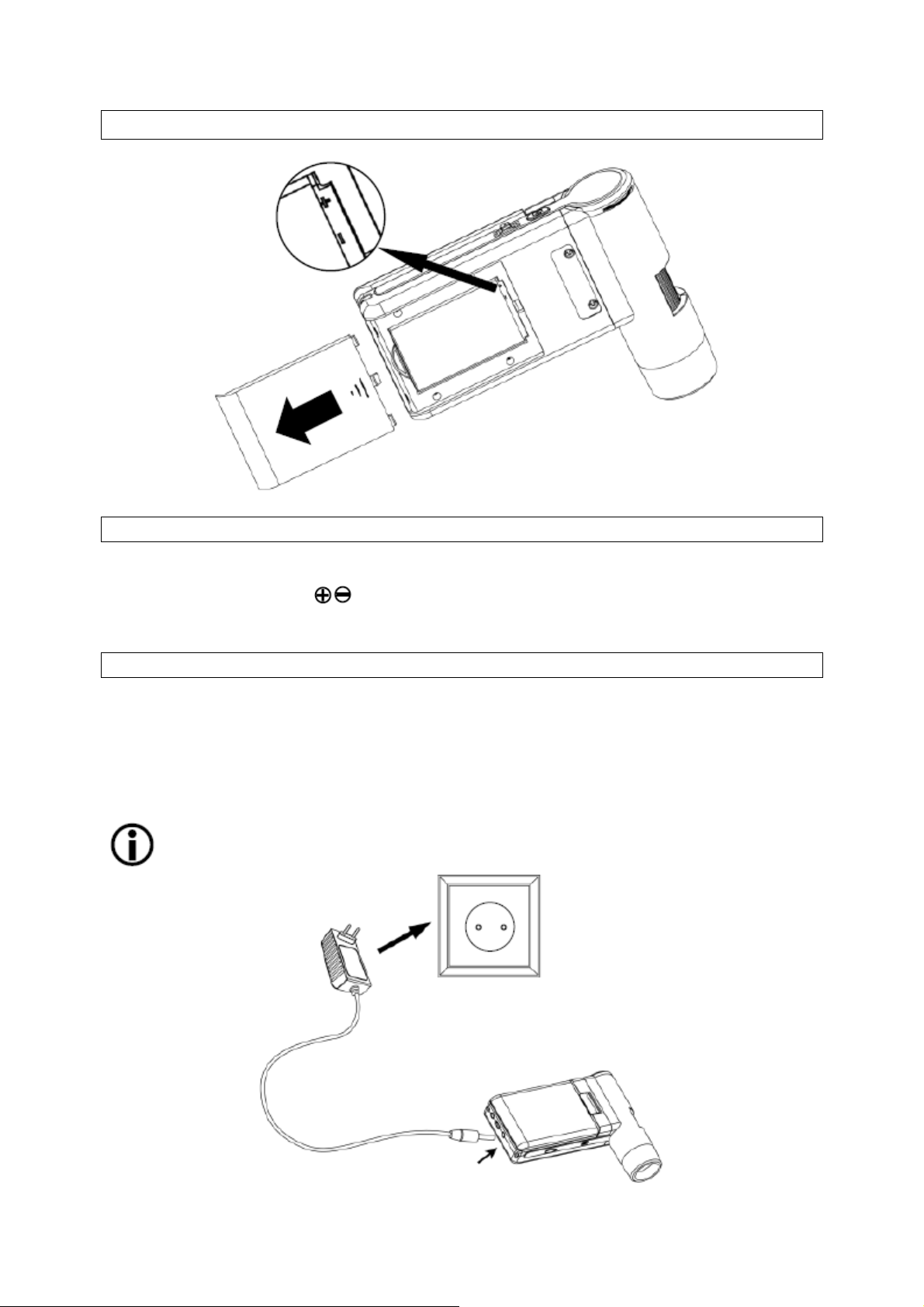
7
Priprava na uporabo
Vstavljanje baterije
Rahlo pritisnite na rebrasto površino, nato pa potisnite pokrov v smeri puščice. Nato
Li-Ion baterijo z oznako na levem zgornjem kotu vstavite v baterijski predal. Iz
varnostnih razlogov je polarnost natisnjena v baterijskem predalu.
Polnjenje baterije
Povežite napravo s polnilnikom. Popolna napolnjenost zadostuje za pribl. 4 ure
delovanja. Čas polnjenja baterije znaša pribl. 3 ure.
• Med postopkom polnjenja prikaz polnjenja sveti rdeče.
• Takoj ko prikaz polnjenja neha svetiti, je baterija popolnoma napolnjena.
Naprava se polni tudi takrat, ko je povezana z USB-vrati računalnika.
Page 8
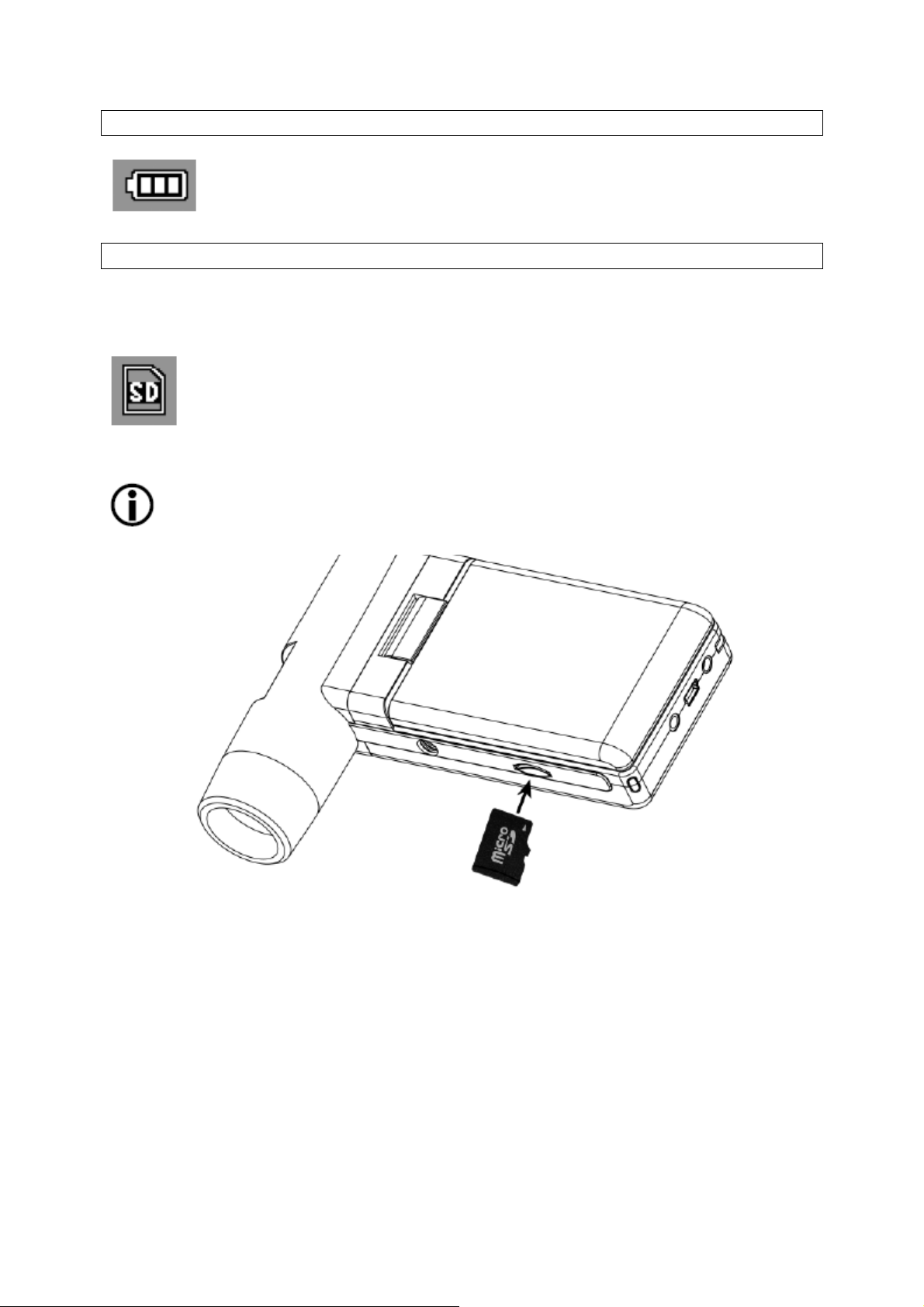
8
Stanje baterije/napolnjenosti
Desno spodaj na zaslonu je prikazano stanje napolnjenosti baterije. Kot
dodatna indikatorja služita LED-osvetlitev in kakovost slike. Ko je
baterija prazna, se zmanjša svetilnost osvetlitve in s tem kakovost slike.
Vstavljanje kartice microSD in prikaz stanja SD-kartice
Izključite digitalno mikroskopsko kamero. Reža za kartico microSD ima vzmetni
mehanizem. Ob vstavljanju kartica zaskoči.
Na desni strani zaslona se pojavi simbol za SD-kartico.
Preden se lahko lotite snemanja, je treba kartico formatirati (glejte Format SD).
Pri vstavljanju kartice ne uporabljajte sile.
Page 9

9
Delovanje
Zaslon v načinu fotografiranja
Način
fotografiranja
Posnetki s
časovnim
krmiljenjem
Simbole lahko skrijete, tako da niso več prikazani na zaslonu. Pri tem
kratko pritisnite stikalo za zoom.
Vklop
• Za vklop odprite zaslon.
•.Za vklop iz načina pripravljenosti pri odprtem zaslonu pritisnite tipko za
..vklop/izklop.
Št. slike/skupno
št. slik
Trenutna
ločljivost
SD-kartica je
vstavljena
Stanje baterije
Izklop
• Za izklop zaprite zaslon ali pa pritisnite tipko za vklop/izklop.
Page 10

10
Fotografiranje
• Vključite napravo v skladu z zgornjim opisom. Zasučite zaslon v kot, pri katerem bo
..možno udobno odčitavanje.
• Usmerite napravo na ciljni predmet.
• Nastavite ustrezno LED-svetilnost.
• Nastavite želeno povečavo. Ponovno preverite izostritev.
Oznaka za odčitavanje povečave
Page 11

11
•.Nastavite izostritev in odčitajte povečavo z lestvice. To je pomembno, ko želite
..izvajati meritve.
Pri zelo majhni razdalji od predmeta obstajata 2 točki z različno
povečavo, na katerih lahko izostrite kamero.
• Pritisnite tipko za snemanje.
Tipka za snemanje
Ob pritisku tipke za snemanje mirno držite napravo, sicer bo fotografija
nejasna.
Za kasnejše meritve na računalniku si zapomnite nastavljeno povečavo.
Snemanje videa
............................................................................................................................................................................................................................................................................................................................................................................................................................................................................................................................................................................................................................................................................
............................................................................................................................................................................................................................................................................................................................................................................................................................................................................................................................................................................................................................................................................
............................................................................................................................................................................................................................................................................................................................................................................................................................................................................................................................................................................................................................................................................
............................................................................................................................................................................................................................................................................................................................................................................................................................................................................................................................................................................................................................................................................
Za preklop v način snemanja videov večkrat pritisnite tipko , dokler se zgoraj
levo ne pojavi simbol za video .
• Za začetek snemanja pritisnite tipko za snemanje.
• Za ustavitev snemanja ponovno pritisnite tipko za snemanje.
Način snemanja
videov
Čas snemanja
Ločljivost
SD-kartica je
vstavljena
Stanje baterije
Page 12

12
• V načinu snemanja videov imate na voljo 2 ločljivosti: VGA (640 x 480 slikovnih
..točk) in QVGA (320 x 240 slikovnih točk).
•.Za spreminjanje ločljivosti pritisnite tipko , nato pa izberite med VGA in QVGA.
..Meni zapustite s pritiskom tipke .
Predvajanje
Za preklop v način predvajanja večkrat pritisnite tipko , dokler se zgoraj levo
ne pojavi simbol za predvajanje . Če so na kartici shranjeni samo videoposnetki,
se pojavi simbol .
• Za ogled fotografij ali videoposnetkov uporabite tipki ▲/▼.
• Trenutna datoteka je fotografija.
• Preklop na prejšnjo ali naslednjo fotografijo s tipkama ▲/▼.
• Trenutna datoteka je videoposnetek.
Navigacija:
Predvajanje začnete
Za
▲/▼
za preklop nazaj na običajno predvajanje pritisnite tipko OK. Če ste nazadnje
izbrali hitro previjanje nazaj, poteka predvajanje v običajni hitrosti, vendar še
vedno nazaj. Za preklop na predvajanje naprej 1 x pritisnite tipko za previjanje
naprej + tipko OK.
Meni predvajanja
Med predvajanjem imate dostop do menija z naslednjimi funkcijami: brisanje, zaščita
datotek in samodejna predstavitev. Za dostop do menija predvajanja pritisnite
.
Navigacija:
Tipki ▲/▼
Tipka
prekinitev
Med predvajanjem za hitro previjanje naprej ali nazaj pritisnite puščico
Ustavitev previjanja naprej in nazaj.
: Izbira točke menija.
: Izhod iz menija.
ponovno pritisnite
s pritiskom
tipke OK.
tipko OK.
▲/▼
tipko
,
Tipka
: Potrditev izbire, izvedba dejanja.
Page 13

13
Brisanje (Löschen):
Pod to možnostjo lahko izbirate med brisanjem trenutne slike na zaslonu ali vseh slik.
Ta slika (Dieses Bild):
Vse (Alle):
Pojavi se varnostno vprašanje. Za brisanje izberite
Zaščita slikovnih ali video datotek (Schutz):
Pod to možnostjo lahko trenutno sliko na zaslonu ali vse slike zaščitite pred
brisanjem ali pa odstranite obstoječo zaščito.
Zaščiti eno (Eins Schüt.)
Odkleni eno (Eins Öffne.)
Zaščiti vse (Alle Schüt.):
Odkleni vse (Alle Öffne.):
Pri tej izbiri aktivirate samodejno predstavitev. Hitrost preklapljanja slik lahko
nastavitev podmeniju: 2, 5 ali 8 sekund. Za izhod pritisnite
Prikaz
(na voljo samo pri funkciji fotografiranja)
Za preklapljanje med barvo in stopnjami sivine pritisnite
poteka v naslednjem vrstnem redu: barva, stopnje sivine s pozitivnim prikazom in
stopnje sivine z inverznim oz. negativnim prikazom.
Brisanje vseh slik.
Pri zaščitenih slikah je na zgornjem robu prikazovalnika prikazan ključ.
Samodejna predstavitev (Diashow):
Brisanje slike na zaslonu.
OK (Execute)
: Zaščita slike na zaslonu.
: Odstranjevanje zaščite pri sliki na zaslonu.
Zaščita vseh slik.
Odstranjevanje zaščite pri vseh slikah.
tipko OK
tipko
.
.
. Preklapljanje
Page 14

14
Zoom
Na zadnji strani se nahaja stikalo za zoom, s katerim lahko povečate sliko.
Povečanje (zoom plus)
Zmanjšanje (zoom minus)
Območje zooma je 1,0- do 4,0-kratno. Faktor povečave je prikazan levo na
prikazovalniku.
Ko v načinu predvajanja potisnete stikalo za zoom v smeri zoom minus,
imate na voljo miniaturni pogled slik.
Videoposnetki: Ko predčasno zaključite s predvajanjem videoposnetka
(prekinitev) ali pa želite neposredno zapustiti predvajanje, pritisnite tipko
zoom minus. Nato se vrnete na skupni pregled vaših posnetih slikovnih
in video datotek. Če se je datoteka v celoti predvajala, lahko prikličete
naslednjo ali prejšnjo datoteko na običajen način s tipkama ▲/▼.
Glavni meni: nastavitve slik
Za dostop do glavnega menija pritisnite
Navigacija:
Tipki ▲/▼
Tipka ◄
Tipka
Tipka
: Izbira točke menija.
: Ena točka menija nazaj.
: Izhod iz menija.
: Potrditev izbire, izvedba dejanja.
tipko
.
Page 15

15
Ločljivost (Auflösung)
Izbirate lahko med VGA, 1.3, 3.0, 5.0, 9.0 in
12 mio. točk.
Timer
S timerjem lahko naredite določeno število slik
(Frames) ali slike v intervalih.
Naslednje informacije veljajo tako za slike kot
tudi za slike v intervalih:
Zapustite meni s pritiskom
pritiskom tipke za snemanje se posnamejo
slike v skladu s timerjem, ki ste ga pred tem
nastavili. Funkcija se po zadnjem posnetku deaktivira. Za ponovno aktivacijo funkcije
je treba ponovno izbrati nastavitev v meniju. Ko želite predčasno prekiniti funkcijo,
pritisnite poljubno tipko. (Opomba: Funkcijo prekine tudi spreminjanje digitalnega
zooma!)
• Število slik (Frames)
Nastavite število slik.
V desnem primeru se posname 32 slik.
• Interval
Nastavite interval, v katerem se naj snemajo
slike. V desnem primeru se vsakih 15 sekund
posname slika.
tipke
. S
Page 16

16
Kakovost (Qualität)
Pod točko Kakovost nastavite stopnjo
stiskanja slikovne datoteke JPG.
Ostrina slike (Schärfe)
Nastavitev ostrine za oglate predmete v sliki.
Glavni meni: osnovne nastavitve
Za dostop do glavnega menija pritisnite
nastavitve s pritiskom tipke .
Tipki ▲/▼
Tipka ◄
Tipka
Tipka
: Izbira točke menija.
: Ena točka menija nazaj.
: Izhod iz menija.
: Potrditev izbire, izvedba dejanja.
tipko
. Preklopite v meni za osnovne
Page 17

17
Jezik (Sprache)
Nastavite želeni jezik menija.
Samodejni izklop (Auto Aus)
Ko je aktiviran energijsko varčni način
Aus
, se naprava ob poteku nastavljenega
č
asa samodejno izključi. S tem je možen daljši
č
as delovanja baterije. Za deaktivacijo
energijsko varčnega načina izberite možnost
Izklop (Aus)
Prikaz datuma (Datumsanzeige)
V tej nastavitvi lahko določite, če naj bosta na
sliki prikazana datum in čas ali samo datum.
Ko izberete možnost
prikazan noben podatek.
Datum je prikazan na shranjenih posnetkih.
TV-način (TV-Modus)
Naprava ima AV-izhod, na katerega lahko
priključite televizor. Za Evropo nastavite
televizijski standard na PAL.
Ko s pomočjo AV-kabla vzpostavite povezavo
s televizorjem, se monitor kamere DigiMicro
Mobile samodejno izključi, po ločitvi AV-kabla
pa se monitor spet zažene.
.
Izklop (Aus)
, na sliki ni
Auto
Page 18

18
Nastavitev datuma in časa (Datum/Uhrzeit)
Izberite to točko menija za nastavitev datuma
in časa.
Najprej nastavite format datuma. Za Slovenijo
je format DD/MM/YY za dan, mesec in leto. Za
dostop do nastavite formata uporabite
.
Nato nastavite datum in čas.
Datum je prikazan na shranjenih posnetkih.
Formatiranje SD-kartice (Format SD)
Preden lahko uporabljate SD-kartico, jo je
treba formatirati. Pri postopku formatiranja se
vsi podatki izbrišejo. Iz tega razloga se na
zaslonu pojavi še eno vprašanje, ki ga je treba
potrditi z
to točko, izberite
OK/Execute. Č
Prekliči (Abbrechen)
e pomotoma izberete
.
tipko
Standardne nastavitve (Standard Einstellungen)
Vse nastavitve v meniju povrne v stanje
tovarniških nastavitev.
Različica (Version)
Prikaz trenutne različice programske opreme na zaslonu.
Page 19

19
Programska oprema
Namestitev programske opreme
Preden napravo priključite na USB-vrata, najprej namestite gonilnike.
• V CD-ROM pogon svojega računalnika vstavite priložen CD.
•.Za namestitev programske opreme na računalnik izberite možnost
..
PortableCapture (Install PortableCapture)
• Namestitev poteka popolnoma samodejno.
• V nadaljevanju namestitve upoštevajte napotke čarovnika za namestitev.
• Za MAC OS se na CD-ju nahaja mapa MAC.
Povezava naprave z računalnikom
Povežite kamero DigiMicro Mobile z računalnikom. Zaslon se vključi in nudi izbiro
funkcij.
.
Namesti
Za uporabo v kombinaciji z računalnikom mora biti zaslon odprt.
Page 20

20
•.Za ogled slike v živo v programski opremi PortableCapture izberite možnost
..
Računalniška kamera (PC-Kamera)
•.Za uvoz slik in videoposnetkov s SD-kartice v podatkovno bazo oz. v mapo s
..fotografijami in videoposnetki programske opreme PortableCapture izberite možnost
..
Podatkovni pomnilnik (Massenspeicher)
• Računalnik potrebuje nekaj trenutkov, da namesti napravo.
• Zaženite programsko opremo z namizja .
.
.
•.Programski vmesnik je večjezičen. Če želite spremeniti jezik, potem izberite
..
Možnosti (Optionen) > Jezik (Language) > Nemščina (German).
• Posneta oz. uvožena slika je prikazana na desni strani v mini formatu.
•.Ko se miškin kazalec nahaja nad mini prikazom, je slika prikazana v oknu za
..predogled. Z desno miškino tipko dostopate do podmenija, ki vam nudi naslednje
..možnosti: Z možnostjo
..
Shrani (Speichern)
..shrani v medpomnilnik za nadaljnjo obdelavo, z možnostjo
..sliko izbrišete. Pri možnosti
..lahko izberete ime datoteke in mesto shranjevanja.
V načinu Računalniška kamera (PC-Kamera) je velikost slike omejena na
320 x 240 in 640 x 480 slikovnih točk.
• Za shranjevanje posameznih slik v zgornji vrstici okna kliknite na simbol fotoaparata
..ali pa pritisnite tipko F11. Fotografije se shranijo v mapi
• Posneta fotografija je prikazana na desni strani v mini formatu.
•.Za snemanje videa kliknite na simbol videokamere v zgornji vrstici okna ali pa
..snemanje aktivirajte z izbiro možnosti
..kliknete na simbol, se snemanje ustavi. Videoposnetki se shranijo v mapi
Odpri (Öffnen)
lahko sliko shranite, z možnostjo
Shrani (Speichern)
se prikaže slika za predogled, z možnostjo
se odpre pogovorno okno, kjer
Zajemanje (Erfassen)
Kopiraj (Kopieren)
Fotografije (Photos)
>
se slika
Izbriši (Löschen)
.
Video
. Ko ponovno
Video
.
pa
Page 21

21
Vrstica glavnega menija
Izhod (Beenden/Exit):
Izhod iz programa
.
Izrazi na zaslonu so sami po sebi razumljivi
.
Datoteka (Datei/File)
Mapa fotografij (Photos Directory):
Mapa videoposnetkov
(Videos Directory):
Uvoz (Import):
Možnosti (Optionen/Options)
Velikost slike za predogled
(Vorschau Bildgröße/
Preview size):
Vrtenje (Drehen/Rotate)
Datum/čas (Datum/Zeit /
Date/Time):
Jezik (Sprache/
Language):
Celozaslonski prikaz
(Ganzbildanzeige/
Toggle Fullscreen):
Nastavitve
(Einstellungen/
Preferences):
Pod to točko menija lahko nastavite velikost slike za
predogled.
Tukaj lahko sliko zavrtite za 90° v smeri urnega kazalca
oz. v nasprotni smeri urnega kazalca.
Na sliki sta prikazana datum in čas.
Nastavitev jezika menija.
Preklapljanje med običajnim in celozaslonskim
prikazom. Na običajen prikaz preklopite tako, da
dvokliknete na prikaz slike.
Tukaj lahko izvajate različne nastavitve za prikaz slike
in ustvarjate različne učinke (samo VGA-ločljivost in
nižja). Nastavitve lahko naložite in shranite.
Mapa, v katero se shranjujejo slike.
Mapa, v katero se shranjujejo videoposnetki.
Za uvoz slik s SD-kartice.
Snemanje (Erfassen/Capture)
Fotografija (Foto/Photo): Zajemanje posamezne fotografije.
Video: Aktivira snemanje videa. S ponovnim klikom snemanje ustavite.
Če zaženete program, ko mikroskop ni priključen, potem se pojavi
sporočilo o napaki.
„Program ni zaznal nobene naprave, povežite mikroskop z USBvmesnikom računalnika“ („Kein Gerät erkannt, verbinden Sie das
Mikroskop mit der USB-Schnittstelle am Computer)
ali
Page 22

22
“No Device detected, please connect your Microscope directly to your
USB Port.“
Če vaš računalnik nima vmesnika USB 2.0, potem se slikovna ločljivost
zmanjša.
Obdelava slik
Skupaj z glavnim programom se namesti tudi programska oprema, s katero lahko
izvajate meritve v sliki. Za zagon te programske opreme dvokliknite na sliko v galeriji
slik na desni strani.
Na spodnjem robu okna vidite nekaj simbolov, ki so vam znani iz ogledovalnika slik
operacijskega sistema Windows. Obdelano sliko lahko shranite, izbrišete, kopirate v
medpomnilnik, povečate, zmanjšate itd.
Najprej nastavite povečavo, ki jo lahko odčitate z lestvice na
narebričenem gumbu. Na ohišju se nahaja majhna oznaka.
Preprosto odčitajte vrednost, na katero kaže oznaka.
Vrsta črte
Debelina črte
Barva črte
Nabor znakov za dimenzioniranje
– nastavitev želene vrste črte
– nastavitev debeline črte
Page 23

23
Razveljavi zadnjo obdelavo
Prostoročno risanje
Risanje črte (brez dimenizoniranja)
Risanje pravokotnika
Način vnosa besedila
Razdalja
Večkratno merjenje razdalje
Polmer kroga
krožnici
Premer
Merjenje kota
Merska enota
Dodatni napotki
• Za pravilno delovanje programske opreme je treba upoštevati 2 stvari:
1. Imeti morate administratorske pravice na računalniku, sicer prejemate sporočila
o napaki.
2. Na računalniku morate imeti nameščen Directx9c ali novejšo različico. Za
preverjanje, če je nameščen Directx9c, pod Start > Zaženi vnesite ukaz „dxdiag“.
•.Kamera DigiMicro ima dve nastavitvi fiksne izostritve. Pri tem je treba ustrezno
..zavrteti narebričen gumb. V bližini skrajne desne lege se nahaja nižja povečava, v
..bližini skrajne leve lege pa se nahaja višja povečava.
– merjenje razdalje s podatkom o razdalji med 2 točkama
– merjenje razdalje od središča kroga do točke na
Zavrtite narebričen gumb v desno skrajno lego. V nastavitvah
nastavite slikovno ločljivost 5M.
Postavite kamero DigiMicro Mobile z osvetljeno sprednjo
stranjo na sredino risbe, ki jo vidite levo.
Počakajte 2 sekundi, da se izvede uravnavanje beline.
č
Nato narebri
en gumb počasi vrtite v levo.
Page 24

24
Najprej vidite zunanji krog čez cel zaslon. To je nižja
povečava. Ima premer 6 mm.
Ko nato narebričen gumb vrtite naprej v levo, vidite notranji
krog čez cel zaslon. To je višja povečava. Ima premer 1,5
mm.
Montaža podstavka
Privijte podstavek ravno v navoj na sprednji strani naprave. Pri tem ne uporabljajte
sile. Nato prestavite podstavek v ustrezen položaj.
Tehnični podatki
Slikovni senzor: ........................................................................................... 5 mio. točk
Zaslon: ................................................................................................ 7,6 mm (3”) TFT
Video ločljivost: ..................................................... 640 x 480, 320 x 240 slikovnih točk
Ločljivost fotografij: .......................................... 12M (4032 x 3024), 9M (3456 x 2592),
............................................. 5M (2592 x 1944), 3M (2048 x 1536),1,3M (1280 x 960),
..................................................................................... VGA (640 x 480) slikovnih točk
Barva: ..................................................................................................... 24-bitna RGB
Optika: ................................................................. dvojna leča, 27-kratna + 100-kratna
č
Izostritev: ............................................................................... ro
Frekvenca osveževanja slike: ........................................................................ 50/60 Hz
na, 10 mm do 30 mm
Page 25

25
Število sličic na sekundo: ................................................................... maks. 30 sličic/s
Povečava: .............................................................. pribl. 20- in 200-kratna, 500-kratna
.............................................................................................. (pri ločljivosti 5 mio. točk)
Hitrost zaslonke: ................................................................................. 1 s do 1/1.000 s
Slikovni format: ...................................................................................................... JPG
Video format: .......................................................................................................... AVI
Uravnavanje beline: .................................................................................... samodejno
Osvetlitev: ................................................................................................... samodejna
Osvetlitev delovne površine: ..................... 8 LED, bela, zvezno nastavljiva na napravi
Računalniški vmesnik: ..................................................................................... USB 2.0
Operacijski sistem: ...... Windows XP SP2/Vista, Windows 7, MAC OS 10.5 ali novejši
Napajanje: ............................ Li-Ion baterija, 3,7 V/800 mA, 5 V (USB-vrata), polnilnik
Mere ohišja: ................................................................................... 105 x 130 x 28 mm
Izjava o skladnosti
S tem proizvajalec dnt GmbH izjavlja, da naprava DigiMicro Mobile izpolnjuje
temeljne zahteve in ostala veljavna določila direktive 2004/108/ES.
Izjava o skladnosti (CE) je na voljo na spletni strani www.dnt.de/konformitaet.
Okolju prijazno odstranjevanje
To napravo je treba odstraniti v skladu z evropsko direktivo o odpadni
električni in elektronski opremi (2002/96/ES). Odslužene električne in
elektronske naprave oddajte na ustreznem zbirališču odpadkov svoje občine.
Baterije ne sodijo med gospodinjske odpadke. Odslužene baterije
oddajte na ustreznih zbirališčih.
Distributer:
Drahtlose Nachrichtentechnik
Entwicklungs- und Vertriebs GmbH
Voltastraße 4
D-63128 Dietzenbach
Tel.: +49 (0)6074 3714-0
Faks: +49 (0)6074 3714-37
Servisna služba: +49 (0)6074 3714-31
Spletna stran: http://www.dnt.de
E-pošta: dnt@dnt.de
Pridržujemo si pravico do sprememb.
Nemčija
Page 26

26
Conrad Electronic d.o.o. k.d.
Ljubljanska c. 66, 1290 Grosuplje
www.conrad.si
, info@conrad.si
GARANCIJSKI LIST
Izdelek:
Kat. št.:
Garancijska izjava:
Proizvajalec jamči za kakovost oziroma brezhibno delovanje v garancijskem roku, ki
začne teči z izročitvijo blaga potrošniku.
Slovenije. Garancija za izdelek je 1 leto
Izdelek, ki bo poslan v reklamacijo, vam bomo najkasneje v skupnem roku 45 dni
vrnili popravljenega ali ga zamenjali z enakim novim in brezhibnim izdelkom. Okvare
zaradi neupoštevanja priloženih navodil, nepravilne uporabe, malomarnega ravnanja
z izdelkom in mehanske poškodbe so izvzete iz garancijskih pogojev.
izključuje pravic potrošnika, ki izhajajo iz odgovornosti prodajalca za napake
na blagu
Vzdrževanje, nadomestne dele in priklopne aparate proizvajalec zagotavlja še 3 leta
po preteku garancije.
Servisiranje izvaja proizvajalec sam na sedežu firme CONRAD ELECTRONIC SE,
Klaus-Conrad-Strasse 1, Nemčija.
Pokvarjen izdelek pošljete na naslov: Conrad Electronic d.o.o. k.d., Ljubljanska cesta
66, 1290 Grosuplje, skupaj z izpolnjenim garancijskim listom.
Prodajalec:
___________________________________________________________
Datum izročitve blaga in žig prodajalca:
________________
Garancija velja od dneva izročitve izdelka, kar kupec dokaže s priloženim,
pravilno izpolnjenim garancijskim listom.
Digitalna mikroskopska kamera DNT DigiMicro Mobile
19 13 49
Garancija velja na območju Republike
.
.
Faks: 01/78 11 250
Telefon: 01/78 11 248
Garancija ne
